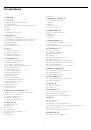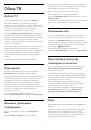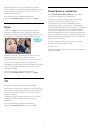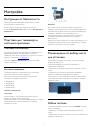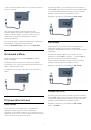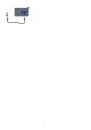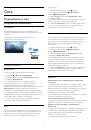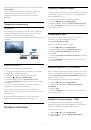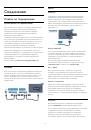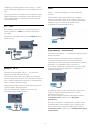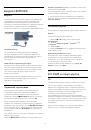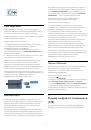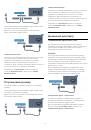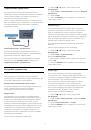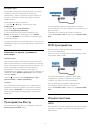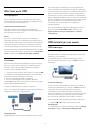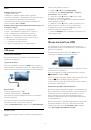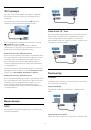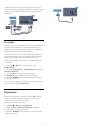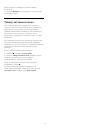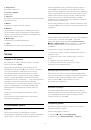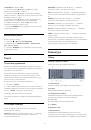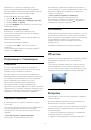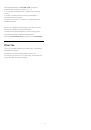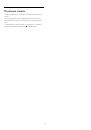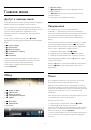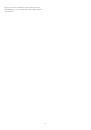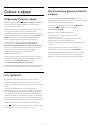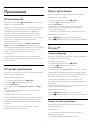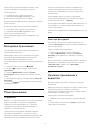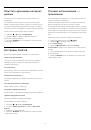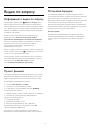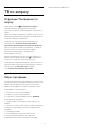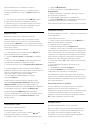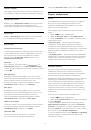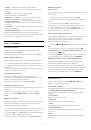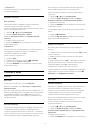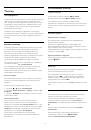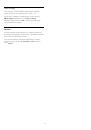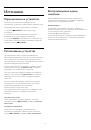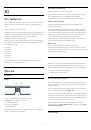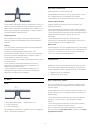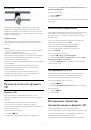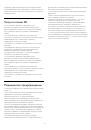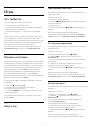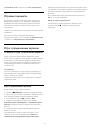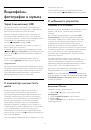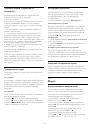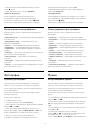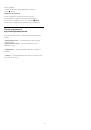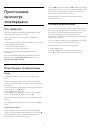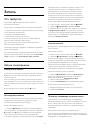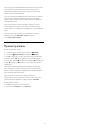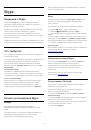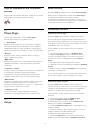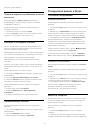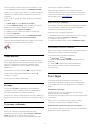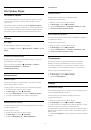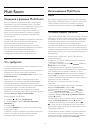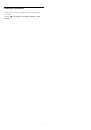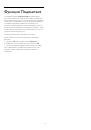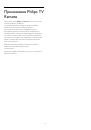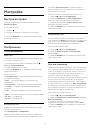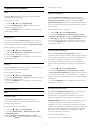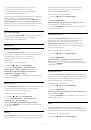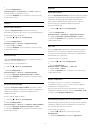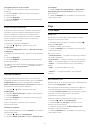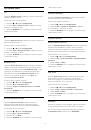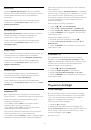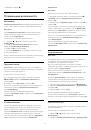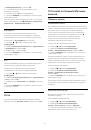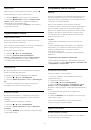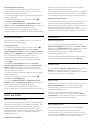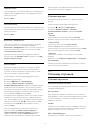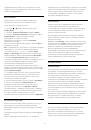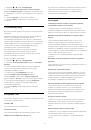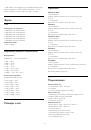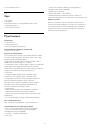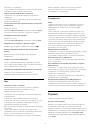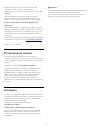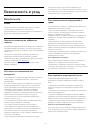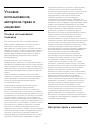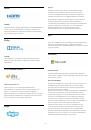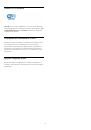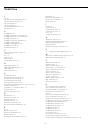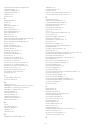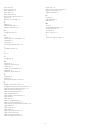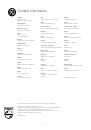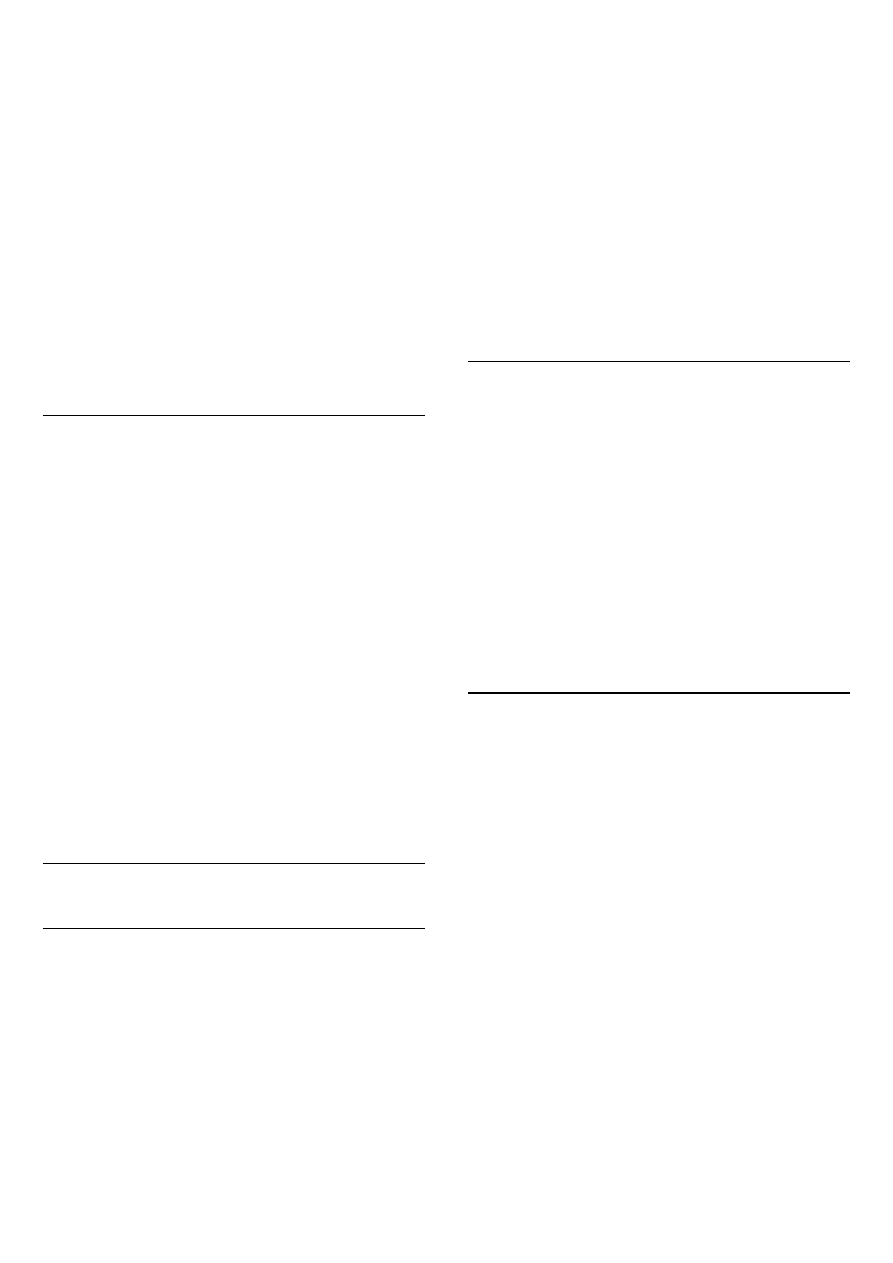
дистанционного управления вправо или влево, чтобы
открыть следующую или предыдущую страницу.
Чтобы прокрутить…
1 -
Установите указку в середине страницы.
2 -
Удерживая клавишу
OK
, перемещайте пульт
дистанционного управления вниз или вверх.
Во время прокрутки верхняя панель с вкладками и адресом
может исчезнуть.
Чтобы снова открыть панель с вкладками и адресом…
1 -
Установите указку у верхнего края страницы.
2 -
Удерживая клавишу
OK
, перемещайте пульт
дистанционного управления вниз.
Функции браузера Google Chrome со временем могут
меняться.
10.5
Блокировка приложения
На телевизоре можно заблокировать приложения, не
предназначенные для детей.
Заблокировать можно только приложения из Галереи
приложений. Для разблокировки приложения вам
понадобится PIN-код блокировки от детей.
Чтобы заблокировать приложение, не предназначенное для
детей…
1 -
Откройте главное меню, нажав
HOME
.
2 -
Нажмите
на верхней панели, чтобы открыть
Приложения
.
3 -
Нажмите
OPTIONS
и выберите
Условия
использования
. Примите их (если это не было сделано
ранее).
4 -
На следующей странице установите флажок
Allow 18+
App Locking
.
5 -
Нажмите
BACK
(если потребуется, несколько раз),
чтобы закрыть меню.
10.6
Мини-приложения
О виджетах
Виджет — это маленькое окошко на странице приложений.
Виджеты показывают самую разную информацию:
сообщения, погоду, рекомендации и т. п. Запускать
установленный на страницу приложений виджет не
требуется — он всегда включен.
Существует два типа виджетов. Некоторые виджеты
прилагаются к приложению — тогда есть и значок
приложения, и виджет. Некоторые виджеты работают без
приложения. Если вы установили приложение со своим
значком и своим виджетом, виджет вы добавляете на
страницу приложений самостоятельно. Виджеты без
приложения устанавливаются на страницу приложений
автоматически.
Чтобы добавить виджет на страницу приложений…
После установки приложения на странице приложений
нажмите цветную кнопку
Виджеты
.
В списке виджетов выберите нужный. Обозначение 2x3 или
1x2 указывает на то, какой размер виджет занимает на
странице приложений.
В виджетах не поддерживается воспроизведение аудио или
видео.
Рамка для фотографий
На странице приложений есть небольшой виджет под
названием
Фоторамка
. Вы можете установить собственное
фото в эту фоторамку.
Чтобы установить фото в фоторамку…
1 -
Откройте фотографию на экране телевизора.
2 -
Нажмите
OPTIONS
и выберите
Установить в
фоторамку
. Фотография будет уменьшена по размеру
виджета.
Для получения более подробной информации о просмотре
фотографий на телевизоре нажмите цветную кнопку
Ключевые слова
и найдите пункт
Фотографии,
видеозаписи и музыка
.
10.7
Удаление приложений и
виджетов
Вы можете убрать приложения и виджеты со страницы
приложений.
Убирая приложение, вы удаляете его. Удалять можно только
приложения и виджеты, которые вы установили
самостоятельно. Удаленные приложения и виджеты можно
в любое время установить снова.
Чтобы удалить приложение или виджет…
1 -
Наведите указку на приложение и поднимите большой
палец.
2 -
Когда появится цветная кнопка
Удалить
, нажмите
,
чтобы удалить приложение.
38